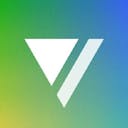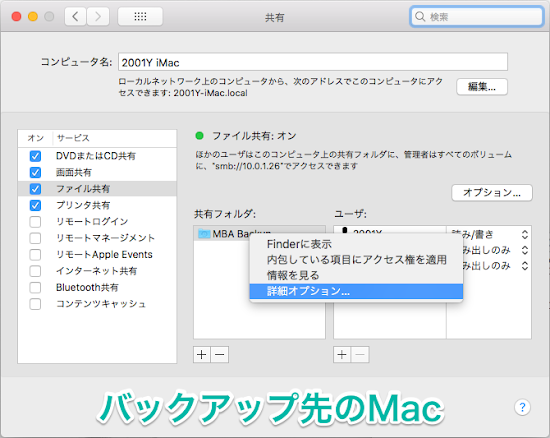みなさんこんにちは2001Y(@Y20010920T)です。
サイト名を「YTech」にしてから、時事ネタは書かない!と決めていたのですが、ずっと前からやりたかったことなので記事にしちゃいます!
HDDを買わなくてもMac同士でTime Capsuleがとれる!
High Sierraで共有ポイント・接続プロトコルをAFPからSMBからできるようになり、MacからMacにTime Capsuleがとるできるようになりました!
ぼくの場合は、MacBookAirを持ち運んでいるのですが、容量は本体 128GB、SD 128GBのみで運用してるので、ローカルのバックアップは厳しい。そもそも、紛失・破損を考えてのバックアップなのに本体にとっておくのでは意味がないので、家でバックアップを取る必要があります。
我が家のWiFiはAirMacで2TBのHDDが使えるのですが、それは父親が使っているので今までAirMacにUSBでHDDを指してバックアップを取っていました。そのHDDもあまりの500GB...でも、よく考えたら隣で眠っているiMac。
1TBもあるんですよね。この前HDDからSSHDから交換したばかりなので、当分は壊れないと思いますし、ずっとバックアップに使いたいと思っていたので、やっと夢が叶います!
条件は両方のMacをHigh Sierraに
条件は一つ、バックアップ先とバックアップをとる両方のMacをHigh Sierraにアップデートしておきます。
共有フォルダの「詳細オプション」を設定
「システム環境設定」の「共有」の「共有フォルダ」にバックアップ先にしたいフォルダを選択します。ここで外部ドライブを選択すれば外部ドライブをTime Capsule先にするこのができます。
そして、選択した共有フォルダを右クリックして「詳細オプション」を設定します。
Time Capsule先として共有
共有方法が「SMB」になることを確認し、「Time Capsuleバックアップ先として共有」にチェックを入れます。ここで容量制限ができるので、iMacも普段使いしている場合も安心です。
これでTime Capsule先の設定はおしまいです。
Time Capsuleの設定は通常通り
いつも通り、MacBookAir(バックアップをしたいMac)からTime Capsuleを設定するときちんと加わっています!サーバーもきちんとiMac(バックアップ先のMac)になっています。
参考

最後に
 2001Y
今までAirMacのUSBからバックアップを取ってきた身からすると、バックアップ速度も高速です!AirMacのTime
Capsuleとの比較はできませんが、追加費用なしでできるのでなかなかいいと思います!
2001Y
今までAirMacのUSBからバックアップを取ってきた身からすると、バックアップ速度も高速です!AirMacのTime
Capsuleとの比較はできませんが、追加費用なしでできるのでなかなかいいと思います!